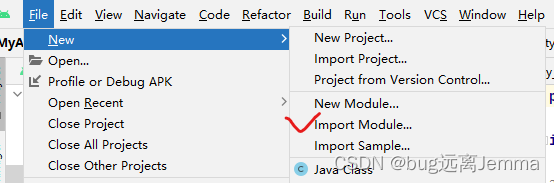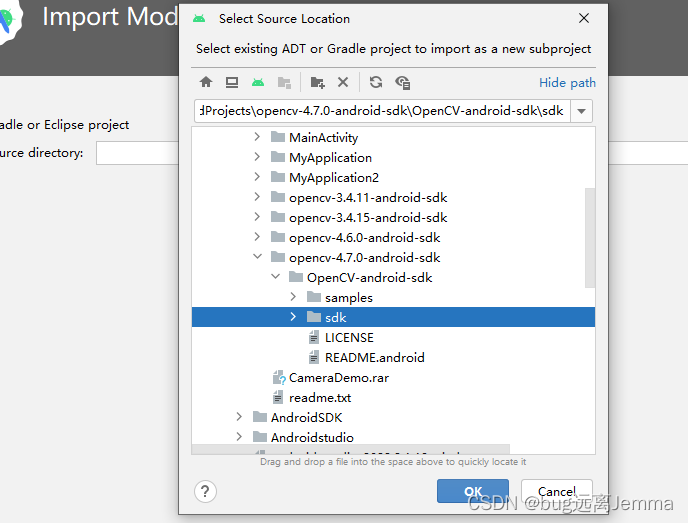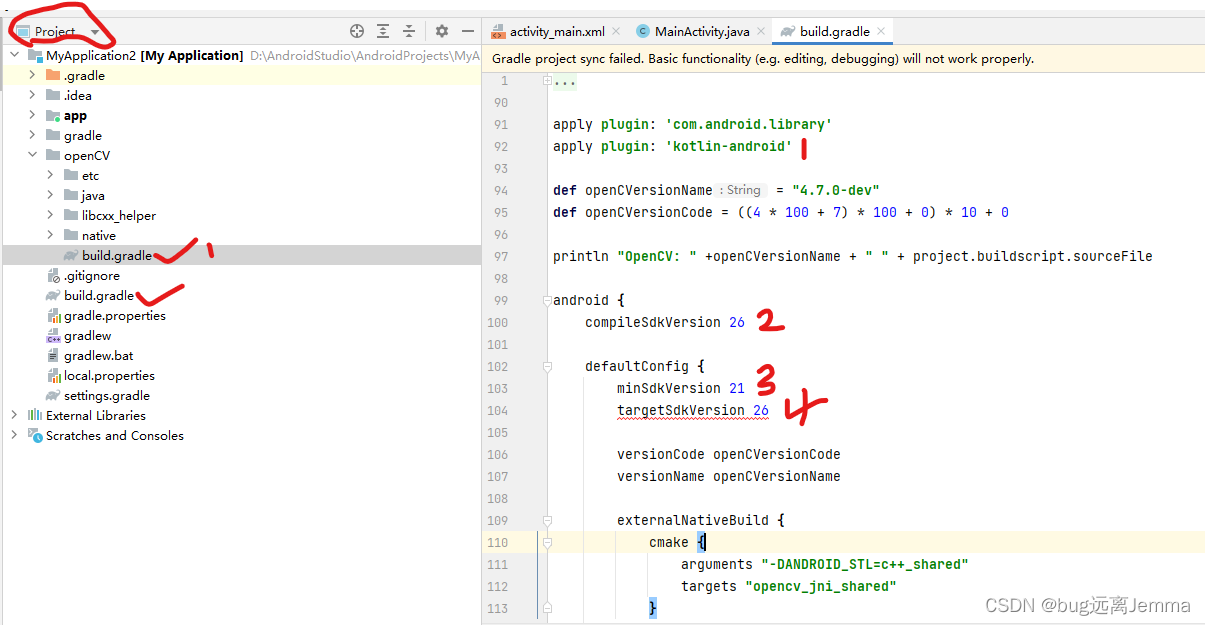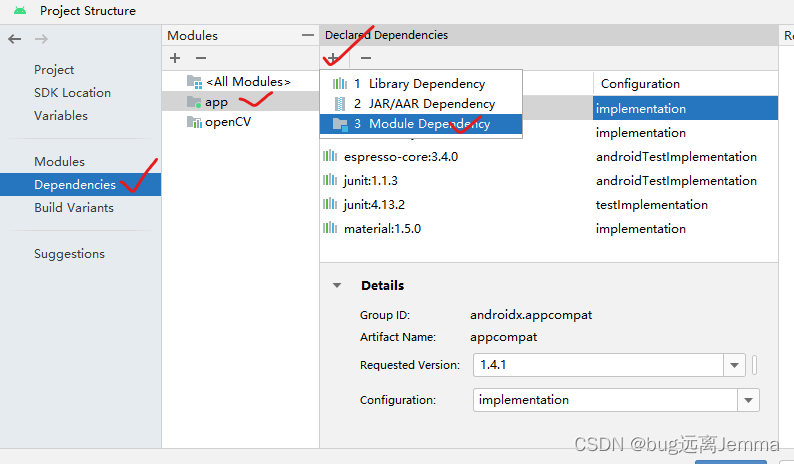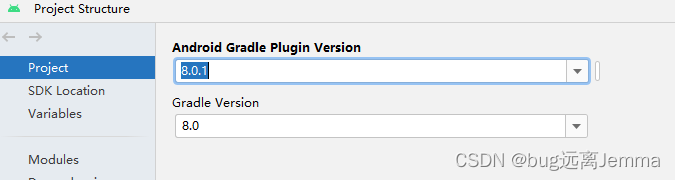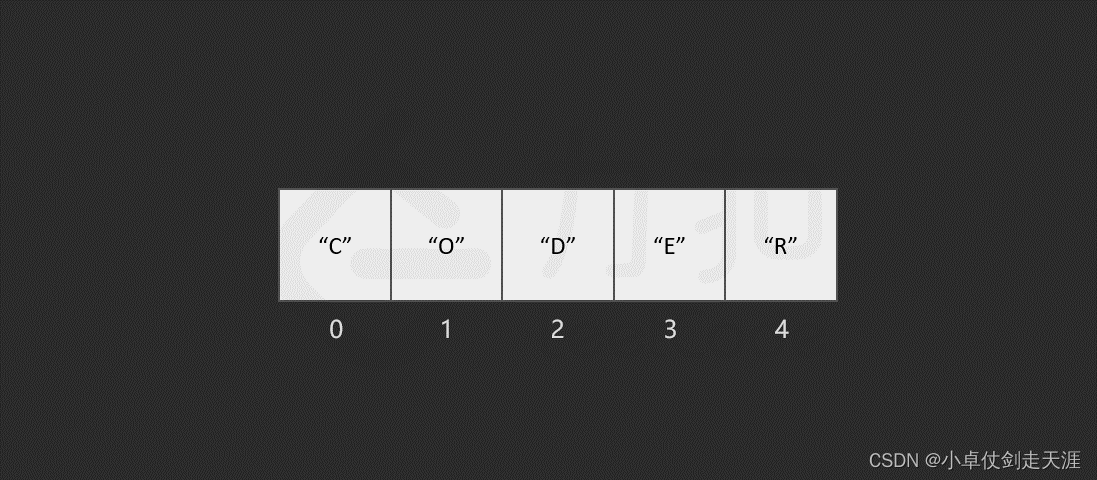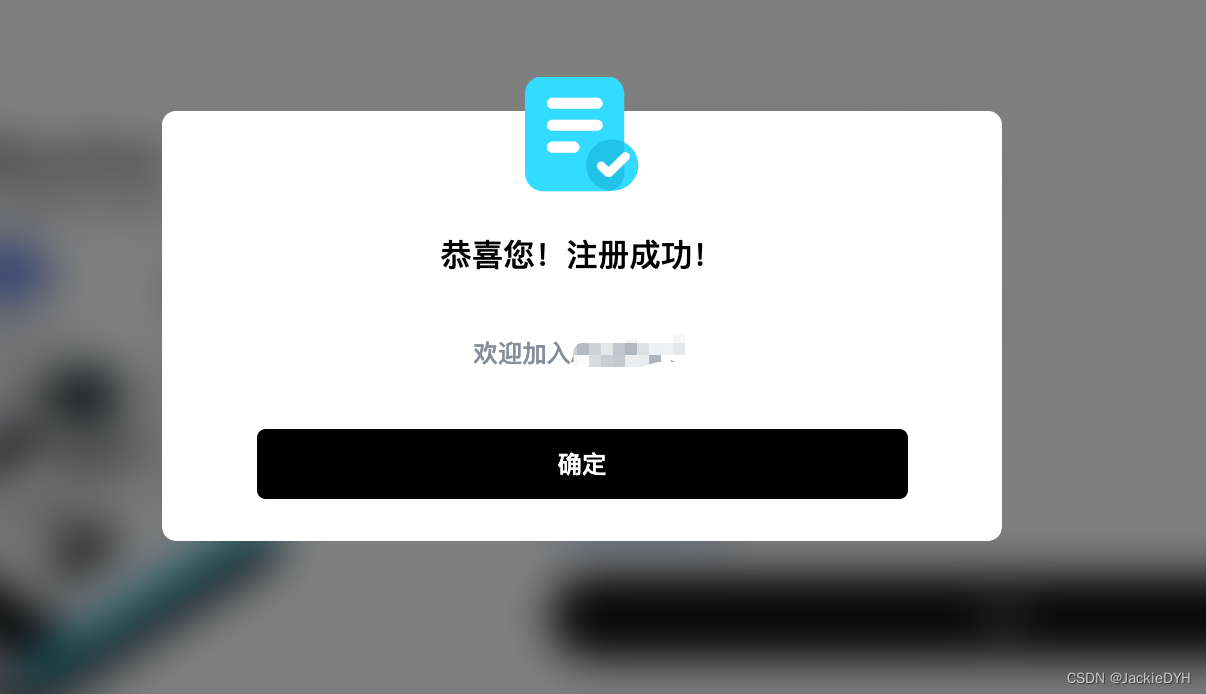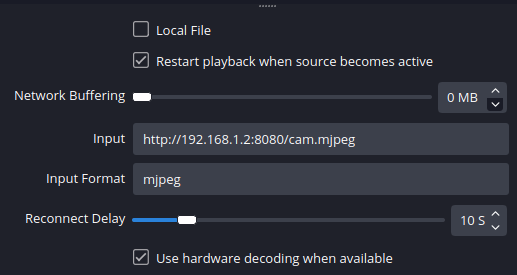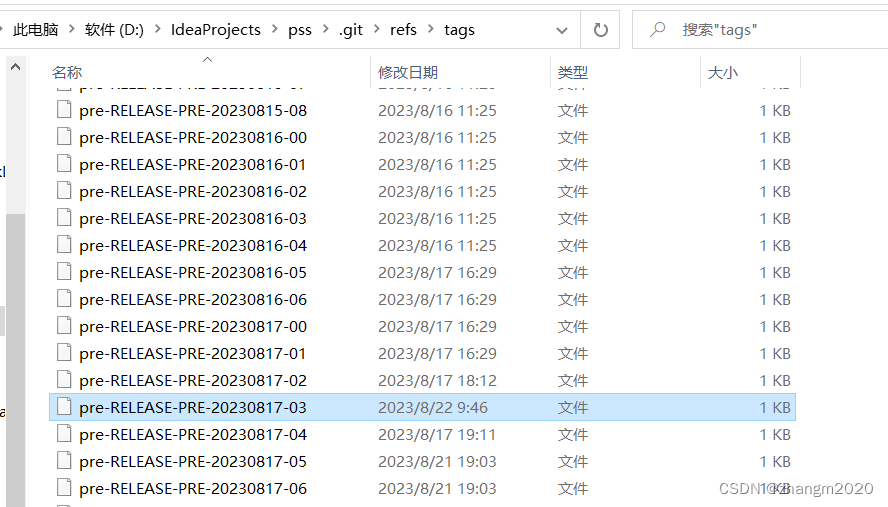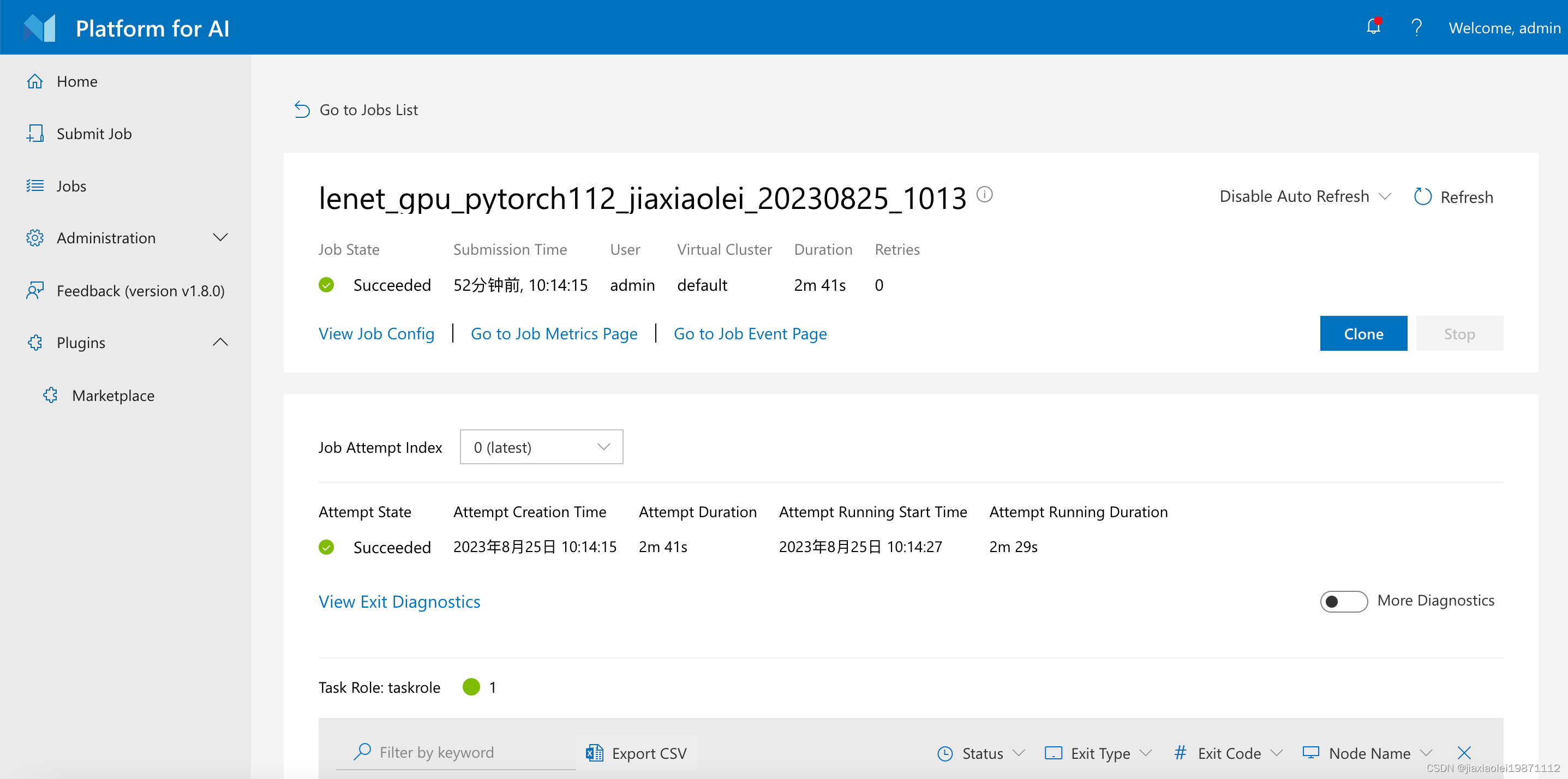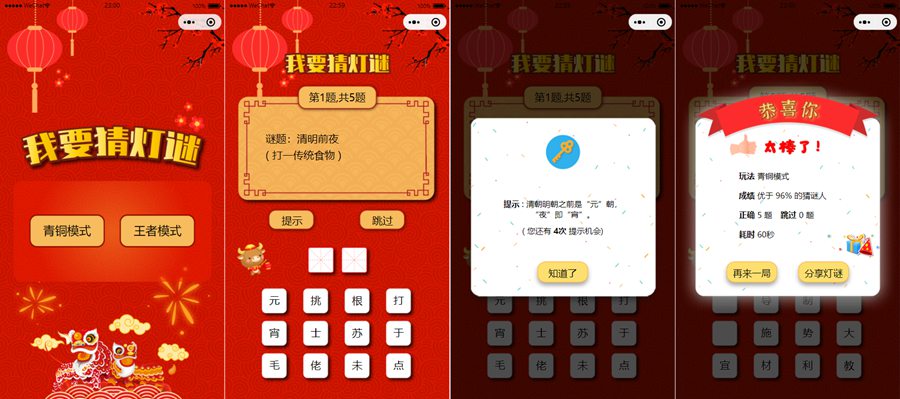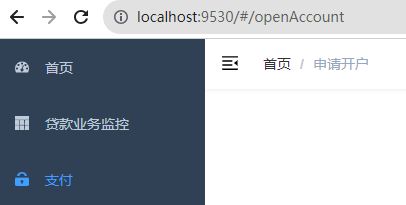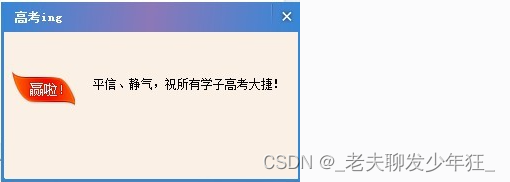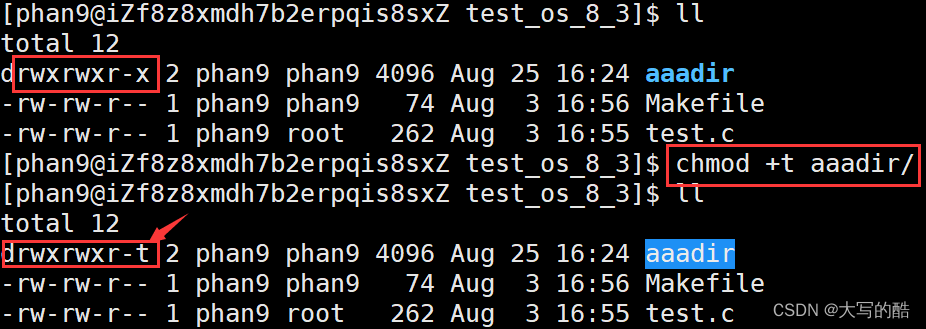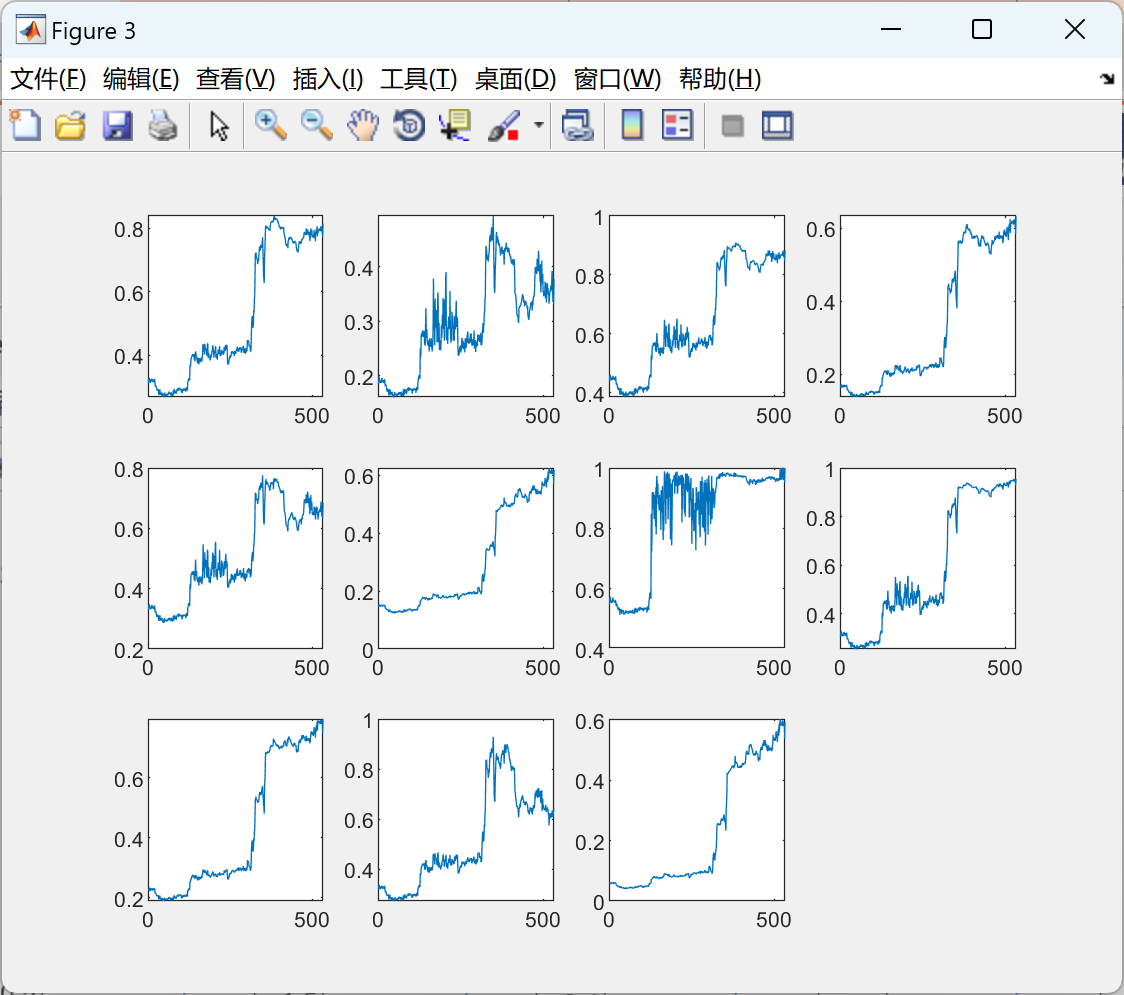一、步骤
-
官网下载opencv包(我下的是4.7.0)并解压,openvc官网
-
先创建一个空项目,简单跑一下能正常输出helloworld
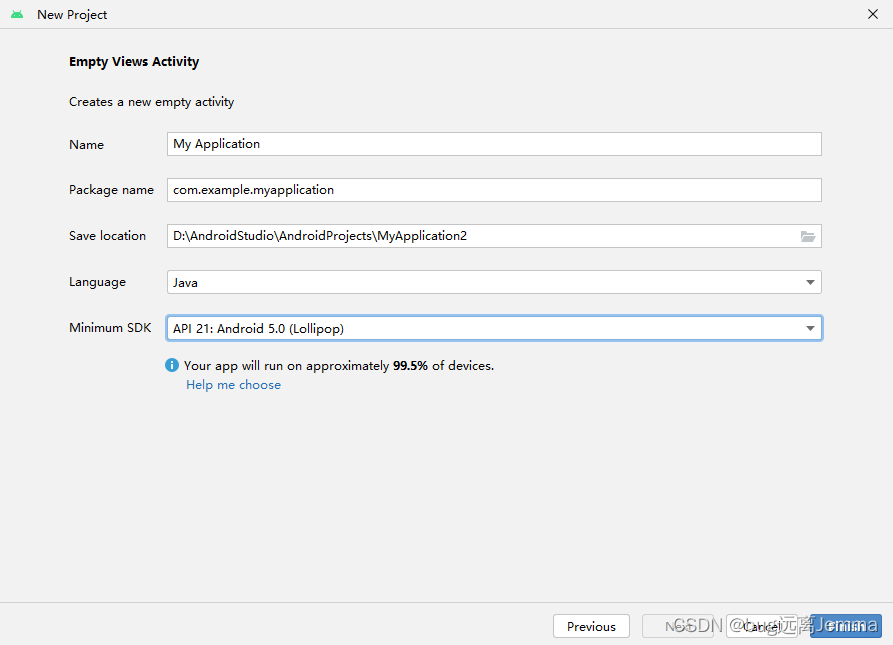
-
点击
file->new->Import Module选择解压之后的opencv-android-sdk文件夹中的SDk文件夹,
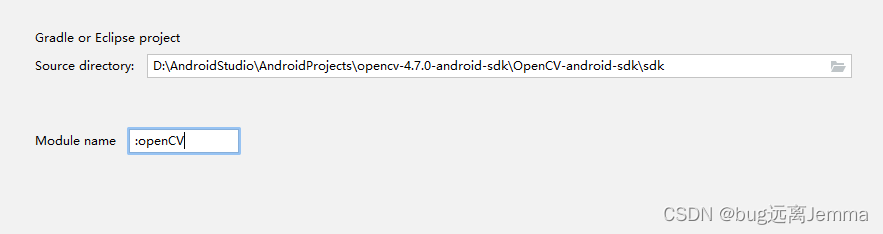 module name这个地方可以改成你想要的的名字,我是改成了opencv
module name这个地方可以改成你想要的的名字,我是改成了opencv
4.加载完成之后看下图,需要修改加载进来的openCV文件夹下面的build.gradle中的一些内容,首先将“kotlin-android”那一句删掉,然后将标号为2,3,4的几个值修改的和主程序中的buidl.gradle中的值一样,然后“try again”更新修改内功
- 如下图,点击
file->project structure ->Dependencies->app->3 Module Dependency, 然后给opencv打上对勾,应用即可
到这里基本上就完成了,可以加载一下opencv做一个简单的测试,代码如下图:
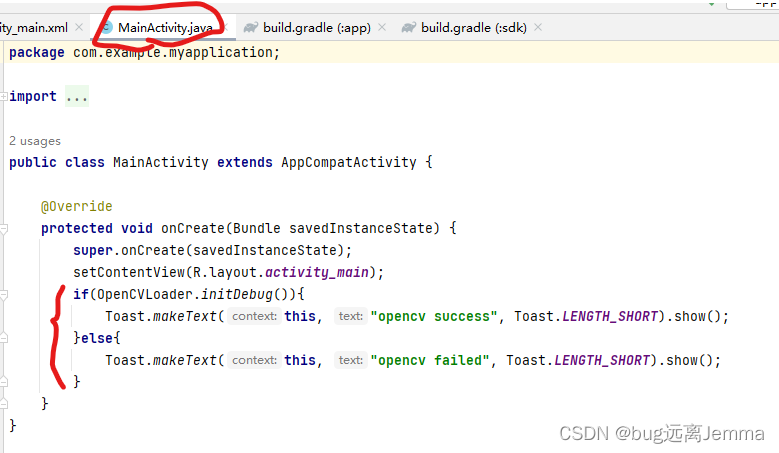
二、过程中报错以及修改
步骤虽然简单,但过程也不会一番风顺,我在过程中主要遇到了三个问题:① namespace命名空间报错;②org.opencv报错 ③can’t resolve symbol OpenCVEngineInterface
- 命名空间报错
这里一个简单的解决办法是:将:app的build.gradle中的namespace 语句复制到opencv的build.gradle中。如下图
第二种解决办法请往下看第三个报错解决
- org.opencv报错
把opencv的AndroidManifast.xml中的org.opencv那一句删掉就好了
3.can't resolve symbol OpenCVEngineInterface
这个真的折磨了我很久,按别的博主说的org.opencv.engine路径配置不对啥的,完全不解决问题。
解决办法是:file->project structure->project,将这两个值修改成7.1.2和7.3重新运行皆可以了。namespace那个报错也可以这么解决
不过需要注意的是,我是重新建了一个项目,修改了这两个参数之后再重新引入opencv才成功的,在上面报错的时候直接修改是不行的。
三、参考资料
OpenCV在Android的使用教程
OpenCV库的安装
Android使用OpenCV处理图像